5.4 Novell SecretStoreのアプリケーションオブジェクトの作成
アプリケーションには、SecretStoreのスタティックな環境設定パラメータ値が保存されます。アプリケーション情報は、そのアプリケーションの資格情報を使用しているアプリケーションに特有のものです(GroupWiseクライアントの情報、SAPデータベースクライアントの情報など)。アプリケーションオブジェクトは、DesignerまたはiManagerで作成できます。
5.4.1 DesignerでのNovell SecretStoreのアプリケーションオブジェクトの作成
次に示すのは、Designerでアプリケーションを作成する方法のうちの1つです。
-
アウトラインビューで、アプリケーションオブジェクトを格納するドライバオブジェクトを右クリックします。
-
の順にクリックします。
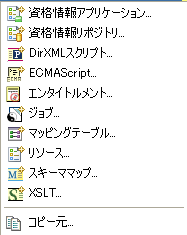
-
アプリケーションオブジェクトの名前を指定します。
-
SecretStoreテンプレートを使用するため、[]を選択します。
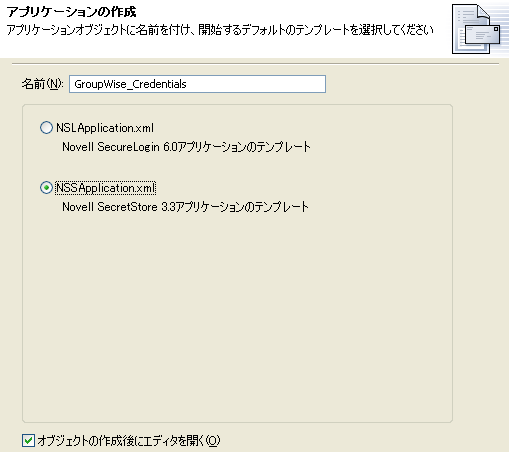
[]チェックボックスがオンになっていることを確認します。
-
[]をクリックします。
-
[]をクリックして、新しいアプリケーションオブジェクトを保存します。

-
[SecretStoreアプリケーションID]を指定します(ワークシート項目の9を参照してください)。

-
[]を選択します(ワークシート項目の8を参照してください)。

-
[]を選択します(ワークシート項目の8を参照してください)。

-
SecretStoreの[]で、[]または[]を選択します。

-
有効である場合、[]をクリックして、[]を設定します。

-
パスワードを2回入力し、[]をクリックします。
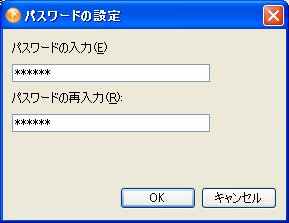
-
[]アイコン
 をクリックして、アプリケーションを保存します。
をクリックして、アプリケーションを保存します。
-
アプリケーションに必要な認証キーを追加するため、[]アイコン
 をクリックします。
をクリックします。

-
認証キーの名前を指定します。
-
認証キーの表示名を指定します。
-
参照情報として、認証キーの説明を入力します。
認証キーは文字列で保存されます。
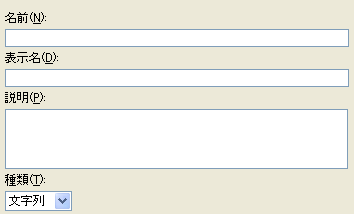
-
[]をクリックします。
-
入力が必要な新規認証キーごとに、ステップ 14を繰り返します。
-
-
認証キーがすべてのユーザ資格情報で共有するスタティックな値である場合、その値を指定します。
-
[]アイコン
 をクリックして、アプリケーションを保存します。
をクリックして、アプリケーションを保存します。
アプリケーションオブジェクトが作成されたら、セクション 5.5, Novell SecretStoreの資格情報プロビジョニングポリシーの作成に進んでください。
5.4.2 iManagerでのNovell SecretStoreのアプリケーションオブジェクトの作成
-
iManagerで、の順に選択します。
-
アプリケーションオブジェクトを保存するドライバオブジェクトを参照して選択し、[]をクリックします。
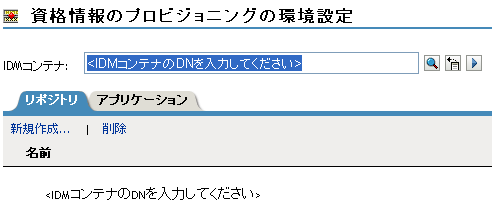
-
[]タブを選択し、[]をクリックします。
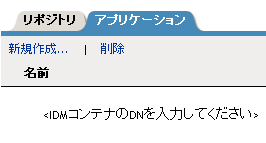
-
アプリケーションオブジェクトの名前を指定します。
-
SecretStoreテンプレートを使用してアプリケーションを作成するため、[]を選択します。

-
[]をクリックします。
-
[]を指定します(ワークシート項目の9を参照してください)。

-
[]を選択します(ワークシート項目の7を参照してください)。SecretStoreのタイプは[]または[]です。

-
[]を選択します(ワークシート項目の8を参照してください)。共有される場合のSecretStoreのタイプは、[]または[]です。

-
SecretStoreの[]で、[]または[]を選択します。

-
有効である場合、[]をクリックして、[]を設定します。

-
パスワードを2回入力し、[]をクリックします。
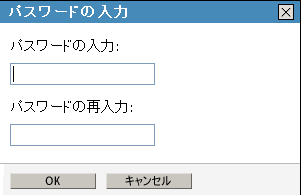
-
アプリケーションで必要な認証キーを作成するため、[]をクリックします(ワークシート項目の10を参照してください)。
-
認証キーの名前を指定します。
-
認証キーの表示名を指定します。
-
参照情報として、認証キーの説明を入力します。
認証キーは文字列で保存されます。
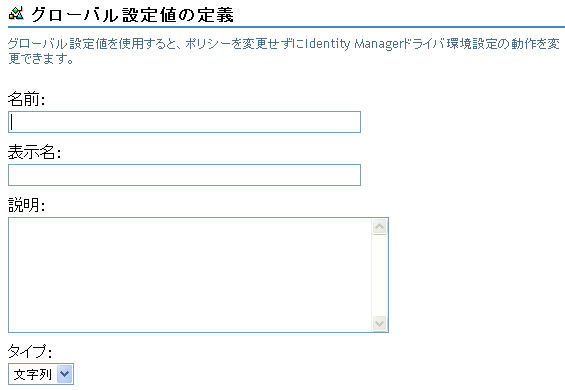
-
[]をクリックします。
-
アプリケーションが必要とする認証キーごとに、ステップ 13を繰り返します。
-
-
認証キー値を指定し、その値がスタティックである場合は、続いて[]をクリックします。
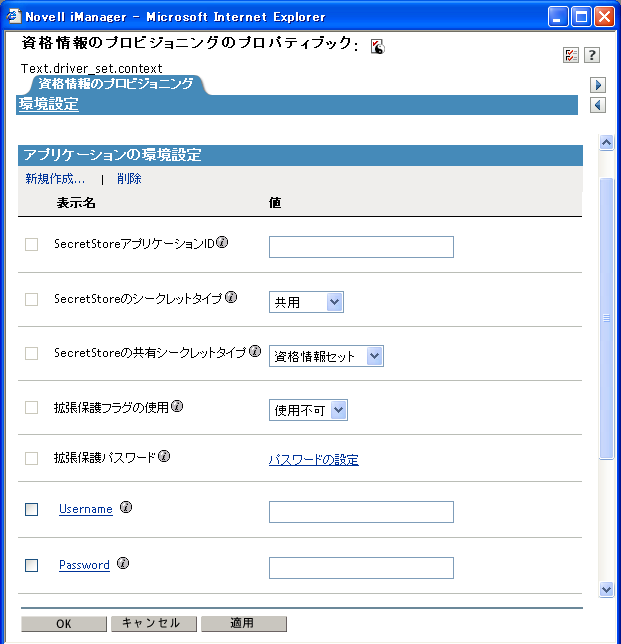
アプリケーションオブジェクトが作成されたら、セクション 5.5, Novell SecretStoreの資格情報プロビジョニングポリシーの作成に進んでください。